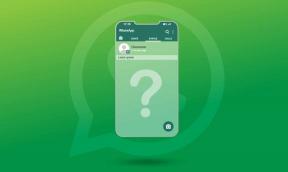7 วิธียอดนิยมในการแก้ไข Roku Remote ไม่ทำงาน
เบ็ดเตล็ด / / December 05, 2023
คุณเปิด Roku แล้วพบว่าบันทึกระยะไกลใช้งานได้หรือไม่ รีโมต Roku ขนาดกะทัดรัดของคุณมีทางลัดแอปมากมายและปุ่มที่มีประโยชน์เพื่อนำทาง Roku OS อย่างมืออาชีพ รีโมท Roku ไม่ทำงานสามารถทำลายวันหยุดสุดสัปดาห์ที่สมบูรณ์แบบของคุณได้ ก่อนที่คุณจะสั่งซื้ออันใหม่ ให้ใช้เคล็ดลับด้านล่างเพื่อแก้ไขรีโมท Roku ที่ไม่ได้จับคู่

มีหลายปัจจัยที่อาจส่งผลต่อรีโมต Roku ของคุณ อาจเป็นเพราะแบตเตอรี่หมด สัญญาณรบกวน อินพุต HDMI ไม่ถูกต้อง ฯลฯ คุณไม่สามารถระบุปัญหาไปยังปัจจัยเฉพาะได้ ไม่ว่าคุณจะใช้ก โรคุทีวีอุปกรณ์สตรีมมิ่ง หรือกล่อง Roku ตรวจสอบขั้นตอนการแก้ปัญหาด้านล่าง และเริ่มดูรายการทีวีและภาพยนตร์ที่คุณชื่นชอบ
1. เปลี่ยนแบตเตอรี่รีโมท Roku
นี่เป็นหนึ่งในสาเหตุทั่วไปที่ส่งผลต่อรีโมต Roku ของคุณ หากแบตเตอรี่ระยะไกลชำรุดหรือหมด รีโมทจะไม่สามารถจับคู่กับอุปกรณ์ Roku ของคุณได้
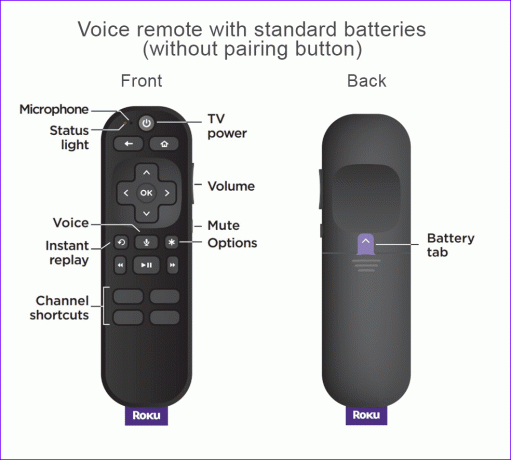
คุณต้องพลิกรีโมท ถอดช่องใส่แบตเตอรี่ออก และเปลี่ยนแบตเตอรี่ที่กำลังจะหมดด้วยแบตเตอรี่ใหม่ หากคุณใช้รีโมทสั่งงานด้วยเสียง ให้ชาร์จด้วยสายไมโคร USB ไฟแสดงสถานะรีโมทของคุณจะกะพริบช้าๆ เมื่อชาร์จ และเปลี่ยนเป็นสีเขียวค้างเมื่อการชาร์จเสร็จสมบูรณ์
2. จับคู่รีโมทกับอุปกรณ์ Roku อีกครั้ง
คุณสามารถจับคู่รีโมต Roku อีกครั้งแล้วใช้กับอุปกรณ์สตรีมมิงได้อีกครั้ง รีโมต Roku บางรุ่นมีปุ่มจับคู่เฉพาะที่ด้านหลัง เคล็ดลับด้านล่างใช้ได้กับรีโมทสั่งงานด้วยเสียงที่ใช้คลื่นวิทยุ RF เท่านั้น
ขั้นตอนที่ 1: กดปุ่มคู่ที่ด้านหลังของรีโมท Roku ค้างไว้เป็นเวลา 20 วินาที รอจนกระทั่งไฟแสดงสถานะเปลี่ยนเป็นสีเขียว หยุด และกะพริบอย่างรวดเร็ว
ขั้นตอนที่ 2: ปล่อยปุ่ม จากนั้นรีโมต Roku ของคุณควรรีสตาร์ท
ขั้นตอนที่ 3: กดปุ่มจับคู่ค้างไว้ 5 วินาที ไฟ LED จะหยุดกระพริบเมื่อจับคู่สำเร็จ

หากรีโมต Roku ของคุณไม่มีปุ่มจับคู่ ให้กดปุ่ม Home และ Back ค้างไว้เป็นเวลา 5 วินาทีจนกว่าคุณจะเห็นไฟแสดงสถานะกะพริบ รอประมาณ 30 วินาทีจนกว่ารีโมทของคุณจะเชื่อมต่อกับอุปกรณ์ Roku
3. รีเซ็ตอุปกรณ์ Roku และรีโมท
หากเคล็ดลับข้างต้นไม่ได้ผล ให้รีเซ็ตอุปกรณ์ Roku และรีโมทโดยใช้ขั้นตอนด้านล่าง
ขั้นตอนที่ 1: ถอดสายไฟออกจากอุปกรณ์ Roku ของคุณ ถอดแบตเตอรี่ออกจากรีโมท Roku
ขั้นตอนที่ 2: รอประมาณ 10 วินาทีแล้วเชื่อมต่อสายไฟเข้ากับ Roku อีกครั้ง
ขั้นตอนที่ 3: อุปกรณ์ Roku ของคุณเริ่มต้นและแสดงโลโก้บริษัทบนหน้าจอ
ขั้นตอนที่ 4: ใส่แบตเตอรี่ลงในรีโมท Roku รอให้เชื่อมต่อกับอุปกรณ์ Roku
4. ใช้อินพุต HDMI ที่ถูกต้อง
ทีวีสมัยใหม่ส่วนใหญ่จะมีพอร์ต HDMI 3-4 พอร์ต เมื่อคุณเชื่อมต่ออุปกรณ์ Roku เข้ากับพอร์ต HDMI 1 และใช้ทีวีบนเอาต์พุต HDMI 2 หรือ HDMI 3 รีโมทที่ให้มาจะไม่ทำงาน คุณต้องเปลี่ยนอินพุต HDMI บนสมาร์ททีวีแล้วลองอีกครั้ง
5. บังคับให้รีสตาร์ท Roku
Roku ไม่มีปุ่มเฉพาะหรือตัวเลือกในการปิดอุปกรณ์ คุณต้องถอดออกจากปลั๊กไฟ รอสักครู่ แล้วเปิดใหม่อีกครั้ง หากยังไม่รู้จักรีโมท ให้ใช้แอป Roku บนมือถือ
6. ใช้แอป Roku บนมือถือ
Roku นำเสนอแอป iOS และ Android ดั้งเดิมเพื่อเปลี่ยนอุปกรณ์มือถือของคุณให้กลายเป็นเพื่อนสตรีมมิ่งขั้นสุดยอด คุณสามารถใช้รีโมตเสมือน ค้นหาด้วยเสียง สตรีม The Roku Channel และทำอะไรได้อีกมากมายบนโทรศัพท์ของคุณ ก่อนที่เราจะดำเนินการตรวจสอบ ตรวจสอบให้แน่ใจว่า Roku TV และมือถือของคุณเชื่อมต่อกับเครือข่าย Wi-Fi เดียวกัน
ขั้นตอนที่ 1: ดาวน์โหลดแอป Roku บน iPhone หรือ Android ของคุณ
ขั้นตอนที่ 2: เปิดแอป ทำตามคำแนะนำบนหน้าจอ และลงชื่อเข้าใช้ด้วยรายละเอียดบัญชี Roku ของคุณ
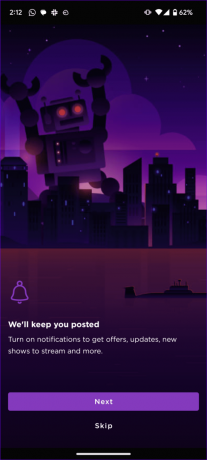
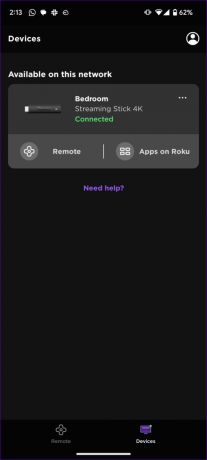
ขั้นตอนที่ 3: Roku แสดงอุปกรณ์ใกล้เคียงของคุณ แตะที่ภาพเพื่อเชื่อมต่อ
ขั้นตอนที่ 4: แตะระยะไกลแล้วตรวจสอบการทำงานของรีโมตเสมือนของคุณ

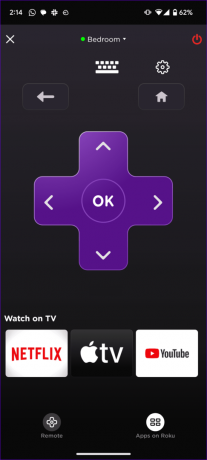
รีโมตเสมือนของ Roku ครอบคลุมคุณสมบัติทั้งหมดที่คุณคาดหวังจากรีโมตเฉพาะ คุณสามารถเข้าถึงเมนูแอพและตรวจสอบแอพและช่องที่ติดตั้งไว้
ดาวน์โหลด Roku บน Android
ดาวน์โหลด Roku บน iPhone
7. อัปเดตระบบปฏิบัติการ Roku
หาก Roku ไม่ตอบสนองต่อรีโมท ให้อัปเดต Roku OS เป็นเวอร์ชันล่าสุด เนื่องจากรีโมต Roku ของคุณใช้งานไม่ได้ ให้ใช้รีโมตเสมือนเพื่ออัปเดตระบบปฏิบัติการเวอร์ชันล่าสุด
ขั้นตอนที่ 1: เปิดการตั้งค่า Roku จากแถบด้านข้างซ้าย

ขั้นตอนที่ 2: ไปที่ระบบ เลือกการอัปเดตซอฟต์แวร์ และติดตั้ง Roku OS เวอร์ชันใหม่ล่าสุด

เริ่มใช้ Roku Remote ของคุณ
ประสบการณ์การสตรีมในอุดมคติของคุณไม่สมบูรณ์ด้วยรีโมทของคุณ คุณสามารถใช้แอป Roku บนมือถือได้ตลอดเวลา แต่แอปเหล่านั้นไม่ได้ให้ความสะดวกสบายเหมือนกับรีโมตเฉพาะ เคล็ดลับใดที่เหมาะกับคุณ? แบ่งปันสิ่งที่คุณค้นพบในความคิดเห็นด้านล่าง
อัปเดตล่าสุดเมื่อวันที่ 17 พฤศจิกายน 2023
บทความข้างต้นอาจมีลิงก์พันธมิตรที่ช่วยสนับสนุน Guiding Tech อย่างไรก็ตาม จะไม่ส่งผลกระทบต่อความสมบูรณ์ของบรรณาธิการของเรา เนื้อหายังคงเป็นกลางและเป็นของแท้

เขียนโดย
Parth Shah เป็นนักเขียนอิสระที่เชี่ยวชาญเรื่องวิธีการ คู่มือแอพ การเปรียบเทียบ รายการ และคำแนะนำในการแก้ไขปัญหาบนแพลตฟอร์ม Android, iOS, Windows, Mac และสมาร์ททีวี เขามีประสบการณ์มากกว่าห้าปีและครอบคลุมบทความมากกว่า 1,500 บทความเกี่ยวกับ GuidingTech และ Android Police ในเวลาว่าง คุณจะเห็นเขาดูรายการ Netflix อ่านหนังสือ และท่องเที่ยวอย่างจุใจ